このデモを迅速かつスムーズにあなた自身のNocoBase環境へ導入できるよう、2つの復元方法をご用意しました。お使いのユーザーバージョンと技術的背景に応じて、最適な方法をお選びください。
開始する前に、以下の点をご確認ください:
- 基本的なNocoBaseの実行環境がすでに構築されていること。メインシステムのインストールについては、より詳細な公式インストールガイド(中国語)または公式ドキュメント(英語)をご参照ください。
- CRMデモの関連ファイルをダウンロード済みであること:
- バックアップファイル(約21.2MB):crm_demo_20250711.nbdata - 方法1で使用
- SQLファイル(圧縮後約9MB):crm_demo_20250711_sql.zip - 方法2で使用
重要事項:このデモはPostgreSQLデータベースを基に作成されています。お使いの環境がPostgreSQLデータベースを使用していることをご確認ください。
方法1:バックアップマネージャーを使用した復元(Pro/Enterprise版ユーザー推奨)
この方法は、NocoBaseに組み込まれている「バックアップマネージャー」(Pro/Enterprise版)プラグインを通じてワンクリックで復元を行うため、操作が最も簡単です。ただし、環境とユーザーのバージョンに特定の要件があります。
主な特徴
- メリット:
- 簡単な操作:UI画面で完結し、プラグインを含むすべての設定を完全に復元できます。
- 完全な復元:印刷テンプレートファイルやテーブル内のファイルフィールドにアップロードされたファイルなど、すべてのシステムファイルを復元でき、デモ機能の完全性を保証します。
- デメリット:
- Pro/Enterprise版限定:「バックアップマネージャー」はエンタープライズ向けのプラグインであり、Pro/Enterprise版のユーザーのみが利用できます。
- 厳格な環境要件:お使いのデータベース環境(バージョン、大文字小文字の区別設定など)が、バックアップ作成時の環境と高い互換性を持つ必要があります。
- プラグイン依存:デモに含まれる商用プラグインがローカル環境にない場合、復元は失敗します。
操作手順
ステップ1:【強く推奨】fullイメージを使用してアプリケーションを起動する
データベースクライアントの不足による復元失敗を避けるため、fullバージョンのDockerイメージを使用することを強くお勧めします。これには必要なすべてのサポートプログラムが組み込まれており、追加設定は不要です。(注意:このイメージは1.9.0-alpha.1で作成されています。バージョン互換性に注意してください)
イメージをプルするコマンド例:
docker pull nocobase/nocobase:1.9.0-alpha.3-full
その後、このイメージを使用してNocoBaseサービスを起動してください。
注:
fullイメージを使用しない場合、コンテナ内で手動でpg_dumpデータベースクライアントをインストールする必要があり、そのプロセスは煩雑で不安定になる可能性があります。
ステップ2:「バックアップマネージャー」プラグインを有効にする
-
NocoBaseシステムにログインします。
-
プラグイン管理(Plugin Management) に移動します。 -
バックアップマネージャー(Backup Manager) プラグインを見つけて有効にします。
ステップ3:ローカルバックアップファイルから復元する
-
プラグインを有効にした後、ページを更新します。
-
左側メニューの
システム管理(System Management) ->バックアップマネージャー(Backup Manager) に移動します。 -
右上隅の
ローカルバックアップから復元(Restore from Local Backup) ボタンをクリックします。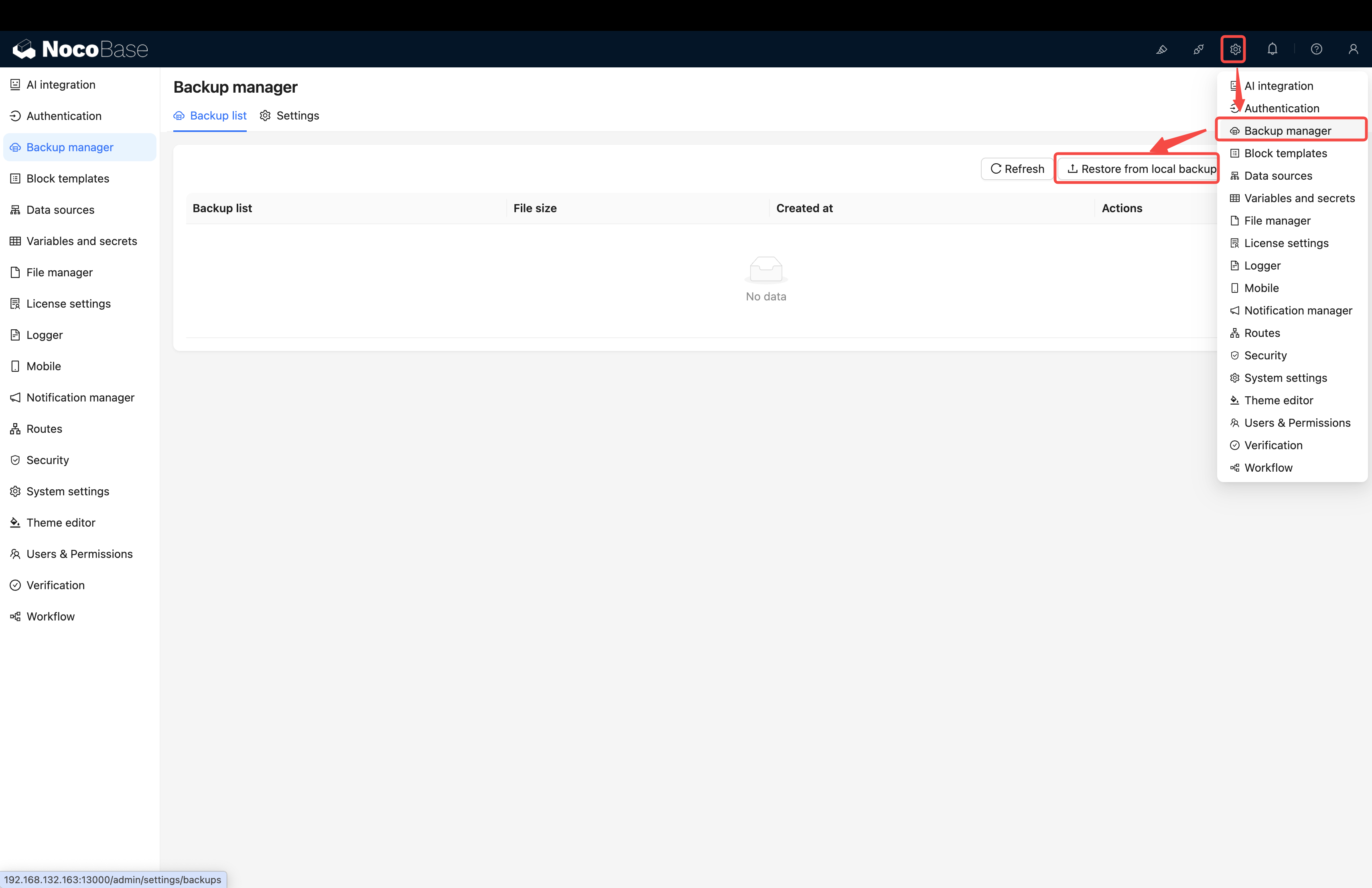
-
提供されたデモのバックアップファイル(通常は
.zip形式)をアップロードエリアにドラッグ&ドロップします。 -
提出(Submit) をクリックし、システムが復元を完了するまでしばらく待ちます。このプロセスには数十秒から数分かかる場合があります。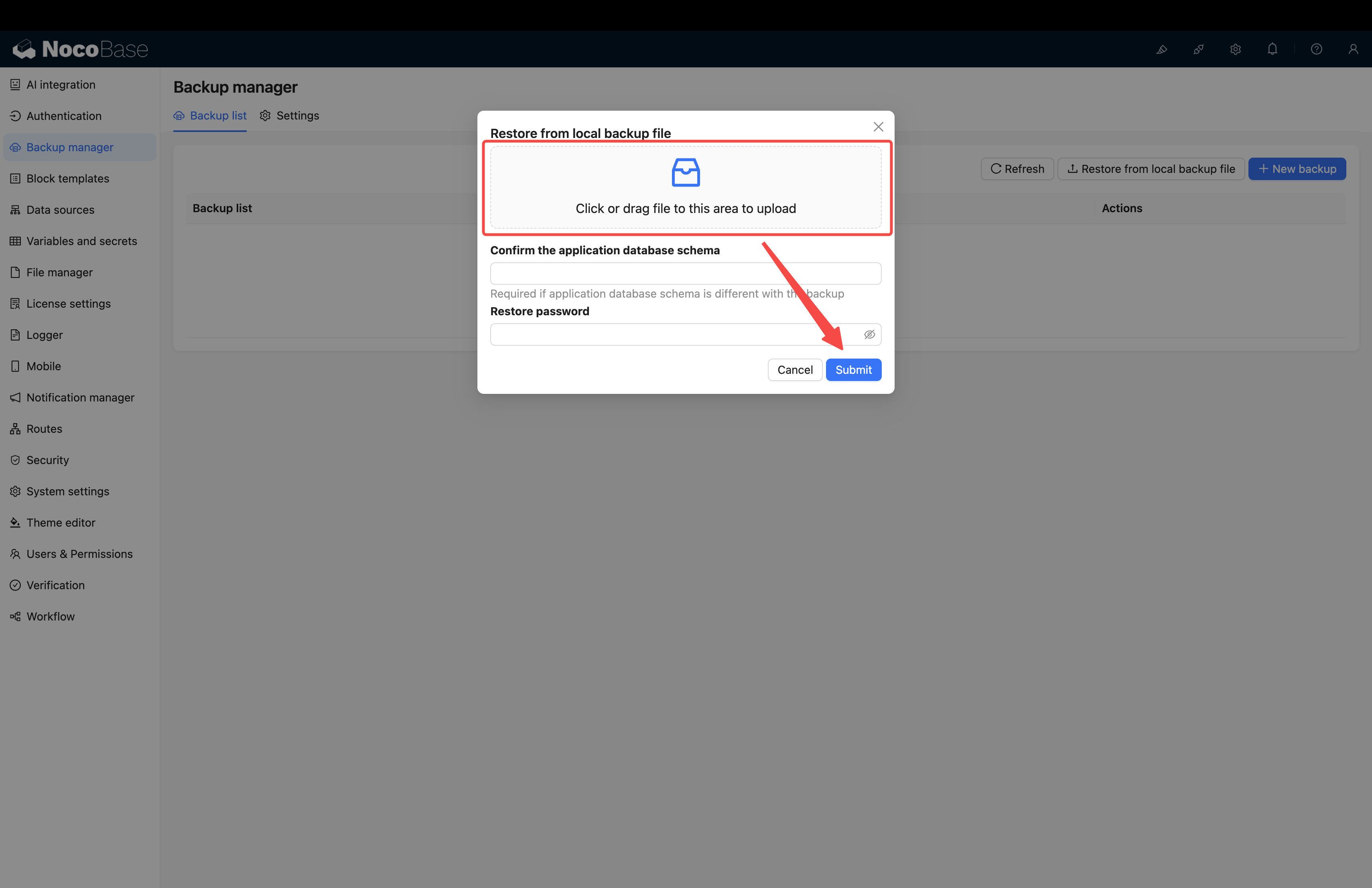
⚠️ 注意事項
- データベースの互換性:この方法で最も重要な点です。お使いのPostgreSQLデータベースのバージョン、文字セット、大文字小文字の区別設定が、デモのバックアップ元ファイルと一致している必要があります。特に、
schema名は一致させる必要があります。 - 商用プラグインの一致:デモが必要とするすべての商用プラグインを所有し、有効にしていることを確認してください。そうでない場合、復元は中断されます。
方法2:SQLファイルの直接インポート(共通、Community版向け)
この方法はデータベースを直接操作してデータを復元するため、「バックアップマネージャー」プラグインを回避し、Pro/Enterprise版プラグインの制限がありません。
主な特徴
- メリット:
- バージョン制限なし:Community版を含むすべてのNocoBaseユーザーに適用可能です。
- 高い互換性:アプリケーション内の
dumpツールに依存せず、データベースに接続できれば操作可能です。 - 高いフォールトトレランス:デモに未所有の商用プラグイン(例:EChartsグラフ)が含まれている場合、関連機能は有効になりませんが、他の機能の正常な使用には影響せず、アプリケーションは正常に起動します。
- デメリット:
- データベース操作スキルが必要:
.sqlファイルの実行方法など、基本的なデータベース操作能力がユーザーに求められます。 - ⚠️ システムファイルの損失:この方法では、すべてのシステムファイルが失われます。これには印刷テンプレートファイルや、テーブル内のファイルフィールドにアップロードされたファイルなどが含まれます。これは以下のことを意味します:
- 印刷テンプレート機能が正常に動作しない可能性があります。
- アップロード済みの画像やドキュメントなどのファイルが失われます。
- ファイルフィールドに関連する機能が影響を受けます。
- データベース操作スキルが必要:
操作手順
ステップ1:クリーンなデータベースを準備する
これからインポートするデモデータのために、新品で空のデータベースを準備します。
ステップ2:.sqlファイルをデータベースにインポートする
提供されたデモのデータベースファイル(通常は.sql形式)を取得し、その内容を前のステップで準備したデータベースにインポートします。実行方法は環境によって異なります:
-
選択肢A:サーバーのコマンドライン経由(Dockerを例に) Dockerを使用してNocoBaseとデータベースをインストールした場合、
.sqlファイルをサーバーにアップロードし、docker execコマンドでインポートを実行できます。PostgreSQLコンテナ名がmy-nocobase-db、ファイル名がcrm_demo.sqlの場合:# sqlファイルをコンテナ内にコピー docker cp crm_demo.sql my-nocobase-db:/tmp/ # コンテナに入ってインポートコマンドを実行 docker exec -it my-nocobase-db psql -U your_username -d your_database_name -f /tmp/crm_demo.sql -
選択肢B:リモートデータベースクライアント経由 データベースがポートを公開している場合、任意のGUIデータベースクライアント(DBeaver, Navicat, pgAdminなど)を使用してデータベースに接続し、新しいクエリウィンドウを開き、
.sqlファイルの全内容を貼り付けて実行します。
ステップ3:データベースに接続し、アプリケーションを起動する
NocoBaseの起動パラメータ(環境変数DB_HOST, DB_PORT, DB_DATABASE, DB_USER, DB_PASSWORDなど)を設定し、データをインポートしたデータベースを指すようにします。その後、通常通りNocoBaseサービスを起動します。
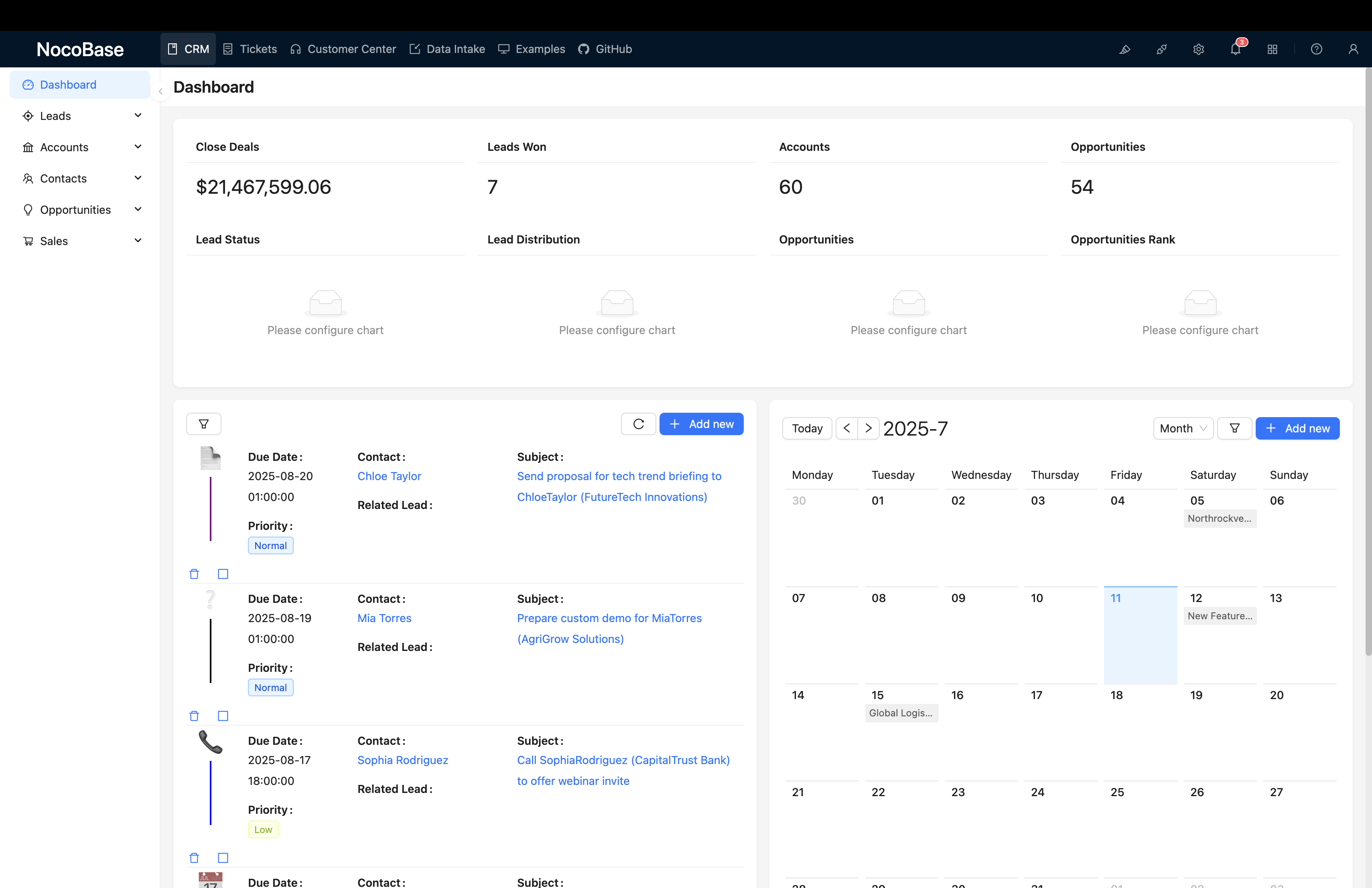
⚠️ 注意事項
- データベース権限:この方法では、データベースを直接操作できるアカウントとパスワードが必要です。
- プラグインの状態:インポート成功後、システムに含まれる商用プラグインのデータは存在しますが、ローカルで対応するプラグインをインストールして有効にしていない場合、関連機能(EChartsグラフ、特定のフィールドなど)は表示・使用できません。ただし、これによりアプリケーションがクラッシュすることはありません。
まとめと比較
| 特徴 | 方法1:バックアップマネージャー | 方法2:SQL直接インポート |
|---|---|---|
| 対象ユーザー | Pro/Enterprise版ユーザー | 全ユーザー(Community版を含む) |
| 操作の容易さ | ⭐⭐⭐⭐⭐ (非常に簡単、UI操作) | ⭐⭐⭐ (基本的なデータベース知識が必要) |
| 環境要件 | 厳格。データベース、システムバージョンなどの高い互換性が必要 | 一般的。データベースの互換性が必要 |
| プラグイン依存度 | 強い依存。不足しているプラグインがあると復元が失敗する。 | 機能はプラグインに強く依存。データは独立してインポート可能で、システムは基本的な機能を備える。しかし、対応プラグインがない場合、関連機能は全く使用できなくなる。 |
| システムファイル | ✅ 完全に保持(印刷テンプレート、アップロードファイル等) | ❌ 損失する(印刷テンプレート、アップロードファイル等) |
| 推奨シナリオ | 環境が制御可能で一貫性があり、完全な機能デモが必要なエンタープライズユーザー | 一部のプラグインが不足しており、高い互換性と柔軟性を求めるユーザー、非Pro/Enterprise版ユーザー、ファイル機能の損失を許容できる場合 |
このチュートリアルが、CRMデモの導入に役立つことを願っています。操作中に問題が発生した場合は、いつでもお気軽にお問い合わせください!